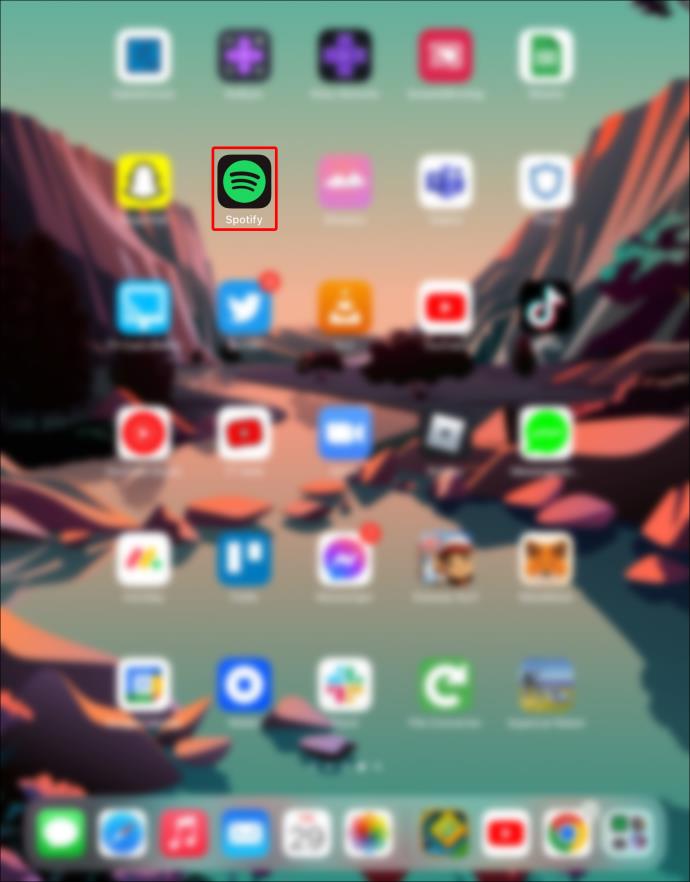ลิงค์อุปกรณ์
หากคุณใช้ Spotify มาระยะหนึ่งแล้ว คุณอาจสงสัยว่าคุณสามารถชอบเพลงทั้งหมดในเพลย์ลิสต์ Spotify ได้หรือไม่ มันอาจจะเหนื่อยและใช้เวลานานในการชอบเพลงทีละเพลง แต่เราจะแสดงวิธีกดชอบทุกเพลงในเพลย์ลิสต์พร้อมกันแทน

อ่านต่อเพื่อดูรายละเอียดเพิ่มเติมเกี่ยวกับการ "ชอบ" เพลงในเพลย์ลิสต์ของ Spotify บนอุปกรณ์ต่างๆ และข้อจำกัดบางอย่างที่คุณอาจพบ นอกจากนี้ เราจะครอบคลุมคำถามทั่วไป เช่น เพลงที่ "ไม่ชอบ" และการรวมเพลย์ลิสต์
วิธีกดถูกใจเพลงทั้งหมดในเพลย์ลิสต์ Spotify บน iPhone
หากต้องการ "ถูกใจ" เพลง Spotify บน iPhone ให้คลิกที่ไอคอนหัวใจด้านหลังชื่อ ชิ้นที่ "ชอบ" ของคุณจะอยู่ในเพลย์ลิสต์ เพื่อให้คุณสามารถเข้าถึงได้ทุกเมื่อที่คุณต้องการ อย่างไรก็ตาม ยังไม่สามารถกด "ถูกใจ" เพลงทั้งหมดในเพลย์ลิสต์สาธารณะของ Spotify ของใครบางคนได้ คุณสามารถกดชอบเพลงทั้งหมดในอัลบั้มใดอัลบั้มหนึ่งที่เผยแพร่โดยศิลปินบน Spotify เท่านั้น
โดยทำตามขั้นตอนเหล่านี้:
- เปิดแอป Spotify

- เลือกอัลบั้มที่คุณต้องการ

- ถัดจากชื่ออัลบั้ม คลิกที่เมนูเคบับ (เมนูสามจุด)

- ภายใต้ตัวเลือก "แชร์" คุณจะเห็นตัวเลือก "ชอบเพลงทั้งหมด"

- คลิกที่ตัวเลือก "ชอบเพลงทั้งหมด"

หลังจากทำเช่นนี้ เพลงของคุณจะถูกเพิ่มไปยังเพลย์ลิสต์ "เพลงที่ชอบ" ทันที
วิธีกดถูกใจเพลงทั้งหมดในเพลย์ลิสต์ Spotify บนอุปกรณ์ Android
สำหรับอุปกรณ์ Android คุณต้องคลิกที่ไอคอนหัวใจถัดจากชื่อเพลงเพื่อชอบเพลง
โปรดทราบว่าการชอบเพลงทั้งหมดในเพลย์ลิสต์สาธารณะของ Spotify นั้นเป็นไปไม่ได้ วิธีเดียวที่จะชอบเพลงทั้งหมดคืออัลบั้มของศิลปินที่เผยแพร่อย่างเป็นทางการ โดยทำตามคำแนะนำเหล่านี้:
- เปิดใช้ Spotify

- เปิดอัลบั้มที่เลือก

- ถัดจากชื่ออัลบั้ม คลิกเมนูเคบับ

- คุณจะพบตัวเลือก “ชอบเพลงทั้งหมด” ใต้ “เพิ่มไปยังเพลย์ลิสต์ “

- เลือก “ชอบทุกเพลง”

คุณจะพบเพลงของคุณในเพลย์ลิสต์ "เพลงที่ชอบ"
วิธีกดถูกใจเพลงทั้งหมดในเพลย์ลิสต์ Spotify บนพีซี
หากต้องการชอบเพลงบนพีซีของคุณ ให้คลิกไอคอนรูปหัวใจที่อยู่ติดกับเพลงเพื่อเพิ่มไปยังคลัง Spotify ของคุณ เมื่อคุณวางเคอร์เซอร์เหนือการเผยแพร่เพลงในส่วนศิลปิน อัลบั้ม หรือเพลย์ลิสต์ คุณจะเห็นสิ่งนี้ทางด้านซ้ายของการประทับเวลา
เมนู "กำลังเล่น" ที่ด้านล่างยังมีตัวเลือกหัวใจ อยู่ติดกับแทร็กที่กำลังเล่นอยู่
บน Windows หากต้องการชอบเพลงทั้งหมดในเพลย์ลิสต์ Spotify (หรือในอัลบั้มใดอัลบั้มหนึ่ง) ให้ทำดังต่อไปนี้:
- เปิดแอป Spotify

- ไปที่เพลย์ลิสต์หรืออัลบั้มที่คุณต้องการ

- กด “Ctrl + A” เพื่อเลือกเพลงทั้งหมดพร้อมกัน

- หากต้องการชอบ ให้คลิกขวาแล้วเลือก "บันทึกไปยังเพลงที่คุณชอบ"

ปุ่มลัดอื่นๆ ของปุ่มกด Spotify เช่น การกดปุ่ม “Ctrl” ค้างไว้ ช่วยให้คุณเลือกเพลงจำนวนมากโดยไม่ต้องเลือกทั้งหมดพร้อมกัน
โปรดทราบว่าการดำเนินการนี้อาจใช้เวลาสักครู่จึงจะเสร็จสมบูรณ์
สำหรับ Mac หากคุณพบเพลย์ลิสต์ที่คุณชอบและต้องการเก็บเพลงทั้งหมดหรือหลายเพลง ให้ทำตามขั้นตอนเหล่านี้:
- คลิกที่แอพ Spotify

- ไปที่เพลย์ลิสต์หรืออัลบั้มที่คุณต้องการ

- เลือกเพลงและคลิกที่ "เมนู 3 จุด" ทางด้านซ้าย

- คลิกขวาแล้วเลือก "บันทึกลงในเพลงที่คุณชอบ"

คุณยังสามารถเลือกเพลงได้โดยกด “Cmd + A” แล้ววางลงในโฟลเดอร์เพลงที่ชอบด้วยตนเอง
วิธีกดถูกใจเพลงทั้งหมดในเพลย์ลิสต์ Spotify บน iPad
การชอบเพลงทั้งหมดในเพลย์ลิสต์ Spotify บน iPad เป็นเรื่องง่าย อย่างไรก็ตาม คุณไม่สามารถทำเครื่องหมาย "ชอบ" ได้หากเพลงนั้นมาจากเพลย์ลิสต์สาธารณะของ Spotify หากต้องการชอบเพลงทั้งหมดในอัลบั้มที่เผยแพร่โดยศิลปินบน Spotify ให้ทำตามขั้นตอนเหล่านี้:
- เริ่มแอป Spotify
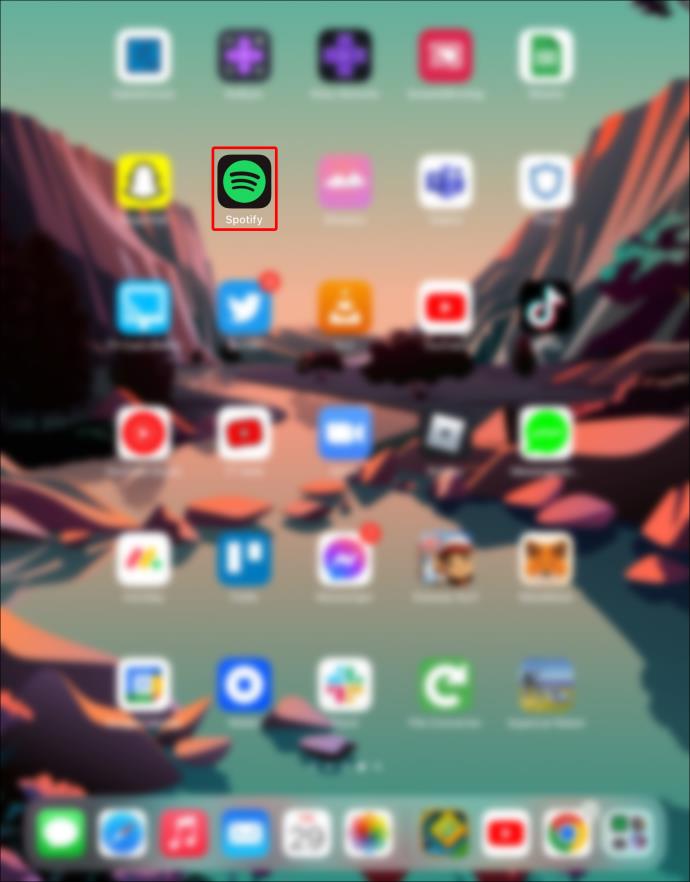
- ค้นหาอัลบั้มที่คุณต้องการ

- คลิกที่เมนูจุดถัดจากอัลบั้ม

- เลือกใช้ตัวเลือก “ชอบทุกเพลง”

เมื่อคุณทำเสร็จแล้ว คุณจะพบว่าเพลงของคุณถูกเพิ่มไปยังเพลย์ลิสต์ “เพลงที่ชอบ”
คำถามที่พบบ่อยเพิ่มเติม
วิธีเพิ่มเพลงท้องถิ่นใน Spotify ของคุณ
นอกเหนือจากเพลงหลายล้านเพลงที่มีอยู่บน Spotify แล้ว คุณยังสามารถใช้แอปพลิเคชันเพื่อเล่นแทร็กเสียงใดก็ได้บนอุปกรณ์ของคุณ โดยทำตามขั้นตอนต่อไปนี้:
1. เลือกสัญลักษณ์ “บ้าน”
2. เลือกไอคอน “การตั้งค่า”
3. เลือก “ไฟล์ในเครื่อง”
4. เปลี่ยน “แสดงไฟล์เสียงจากอุปกรณ์นี้” เป็น “เปิด”
โปรดทราบว่าคุณอาจต้องอนุญาตการเข้าถึงในการตั้งค่าอุปกรณ์เพื่อเปิดไฟล์ด้วย Spotify
วิธีค้นหา กรอง และจัดเรียงใน Spotify
การค้นหาเพลงที่ถูกต้องบนเพลย์ลิสต์ของ Spotify อาจเป็นเรื่องท้าทาย เพราะอาจมีเพลงเป็นพันๆ เพลง เมื่อเพลย์ลิสต์เปิดอยู่ ให้กด “Ctrl + F” (หรือ “Cmd + F” บน Mac) เพื่อค้นหาภายในเพลย์ลิสต์ นอกจากนี้ คุณสามารถเลือกสัญลักษณ์แว่นขยายขนาดเล็กที่แสดงขึ้นทางด้านซ้ายของช่องการเรียงลำดับโดยคลิกที่สัญลักษณ์นั้น
ป้อนคำค้นหาในช่องข้อความ แล้ว Spotify จะแสดงผลลัพธ์ที่ตรงกับชื่อเพลง ศิลปิน และชื่ออัลบั้ม สามารถใช้เพื่อตรวจสอบว่ามีเพลงอยู่ในเพลย์ลิสต์หรือไม่ ดูเพลงของศิลปินทั้งหมด ฯลฯ
วิธีการไม่เหมือนเพลงทั้งหมดในเพลย์ลิสต์ Spotify
คุณสามารถ "ไม่เหมือน" ทุกเพลงในรายการ Spotify ใดก็ได้ แต่เฉพาะแอพเดสก์ท็อป Windows และ Mac เท่านั้นที่อนุญาตให้คุณลบทุกเพลงที่คุณชอบในคราวเดียว นี่คือวิธีการ:
1. เปิด Spotify เวอร์ชันเดสก์ท็อป
2. จากเมนูด้านซ้าย เลือกแท็บ "เพลงที่ชอบ"
3. หากต้องการเลือกทุกเพลงในเพลย์ลิสต์ ให้กด “Cmd + A” สำหรับ Mac หรือ “Ctrl + A” สำหรับ Windows
4. ลบเพลงที่เลือกออกจากรายการ "เพลงที่ชอบ" โดยคลิกขวาที่เพลงเหล่านั้น หรืออีกวิธีหนึ่ง ให้ใช้ปุ่ม “Delete” บนแป้นพิมพ์ของคุณ
วิธีรวมเพลย์ลิสต์ Spotify
ใช้เวลาเพียงไม่กี่คลิกในการรวมเพลย์ลิสต์ Spotify โดยการคัดลอกแทร็กและวางลงในเพลย์ลิสต์ใหม่โดยใช้แอปเดสก์ท็อป แทนที่จะต้องเพิ่มแต่ละเพลงด้วยตนเองเหมือนที่คุณต้องทำในแอปบนอุปกรณ์เคลื่อนที่ นี่เป็นวิธีง่ายๆ ในการรวมเพลง:
1. บน Mac หรือ PC ให้เปิดแอปพลิเคชัน Spotify
2. เลือกอัลบั้มหรือเพลย์ลิสต์ที่คุณต้องการรวบรวมเพลง
3. หากต้องการเลือกทุกเพลง ให้กด “Cmd + A” บน Mac หรือ “Ctrl + A” บนคอมพิวเตอร์ Windows
4. คลิก “Cmd + C” หรือ “Ctrl + C” เพื่อคัดลอกเพลงที่เลือก
5. เลือกเพลย์ลิสต์ที่คุณต้องการเพิ่มเพลงเหล่านี้
6. หากต้องการวางเพลงของคุณ ให้กด “Cmd + V” (Mac) หรือ “Ctrl + V” (Windows)
เมื่อทำเช่นนี้ เพลงที่ต้องการจะอยู่ในเพลย์ลิสต์ใหม่ทันที
ความสำคัญของเพลย์ลิสต์เพลงที่ชอบ
แต่ละเพลงที่คุณทำเครื่องหมายว่า "ชอบ" จะจบลงในรายการเพลงที่ชอบ เพลย์ลิสต์ที่กว้างขวางนี้สามารถแสดงอิทธิพลทางดนตรี การค้นพบ และอื่นๆ อีกมากมายของคุณ หลังจากที่คุณชอบเพลงแล้ว คุณสามารถดำเนินการจัดเรียงเพลงทั้งหมดในรายการเพลงพิเศษได้
คุณใช้คุณสมบัติ "ชอบ" บ่อยแค่ไหน? คุณต้องการเห็นการเปลี่ยนแปลงอะไรบ้างในการ "ชอบ" เพลง Spotify กรุณาแบ่งปันความคิดของคุณในส่วนความคิดเห็นด้านล่าง